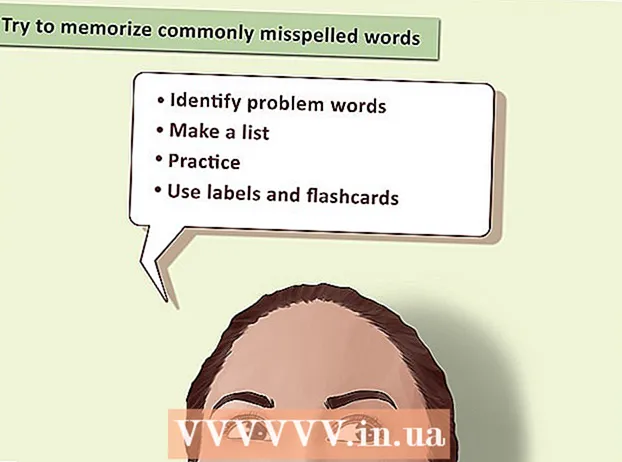Автор:
Florence Bailey
Дата На Създаване:
22 Март 2021
Дата На Актуализиране:
1 Юли 2024
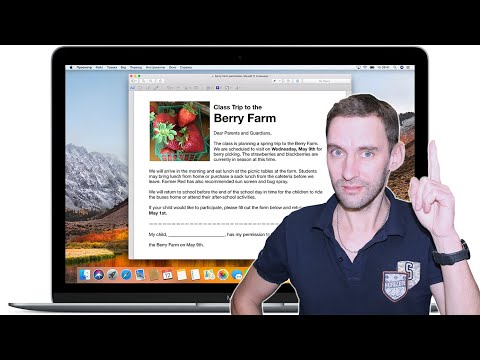
Съдържание
- Стъпки
- Метод 1 от 4: Метод първи: Настройки за увеличение на Mac
- Метод 2 от 4: Метод втори: Мащабиране с мишката
- Метод 3 от 4: Трети метод: Мащабиране с тракпада
- Метод 4 от 4: Метод четвърти: Мащабиране на браузъра
- Какво ти е необходимо
Компютрите на Apple имат функция за увеличение (увеличаване / намаляване) в операционната система, така че можете да я използвате независимо от приложението. Можете също така да намалите мащаба на браузъра си, за да видите цялата страница, или да намалите, за да покажете цялото съдържание на екрана на компютъра си. Тази статия ще ви научи как да използвате функцията за намаляване на мащаба на вашия Mac.
Стъпки
Метод 1 от 4: Метод първи: Настройки за увеличение на Mac
 1 Кликнете върху иконата на ябълка в горния ляв ъгъл на екрана.
1 Кликнете върху иконата на ябълка в горния ляв ъгъл на екрана. 2 Изберете „Системни предпочитания“ от падащото меню.
2 Изберете „Системни предпочитания“ от падащото меню. 3 Отворете панела за достъпност. Тук са събрани функции, които да помогнат на хората със зрителни и слухови увреждания да използват компютъра. Но те могат да бъдат полезни и за напълно здрави потребители.
3 Отворете панела за достъпност. Тук са събрани функции, които да помогнат на хората със зрителни и слухови увреждания да използват компютъра. Но те могат да бъдат полезни и за напълно здрави потребители.  4 Изберете панела Изглед. В централната секция можете да видите настройките „Zoom“. Ако е изключен, включете го.
4 Изберете панела Изглед. В централната секция можете да видите настройките „Zoom“. Ако е изключен, включете го. - Бързият клавиш за намаляване на мащаба е Command и - (минус). Можете да увеличите мащаба, като използвате бутоните Command и + (плюс).
- Не забравяйте клавишната комбинация за активиране на „увеличение“, така че не е нужно да влизате в „Универсален достъп“ всеки път. Функцията се управлява от опцията, командата и клавишната комбинация номер 8, когато сте на работния плот. Ако нищо не се случи, тогава функцията е деактивирана.
- Бързият клавиш за намаляване на мащаба е Command и - (минус). Можете да увеличите мащаба, като използвате бутоните Command и + (плюс).
Метод 2 от 4: Метод втори: Мащабиране с мишката
 1 Свържете мишката с колелце за превъртане към компютъра.
1 Свържете мишката с колелце за превъртане към компютъра. 2 Натиснете бутона за управление.
2 Натиснете бутона за управление. 3 Завъртете колелото на мишката напред, за да увеличите и назад, за да намалите, докато държите Control.
3 Завъртете колелото на мишката напред, за да увеличите и назад, за да намалите, докато държите Control.
Метод 3 от 4: Трети метод: Мащабиране с тракпада
 1 Задръжте бутона за управление.
1 Задръжте бутона за управление. 2 Плъзнете нагоре по тракпада с два пръста, за да увеличите мащаба.
2 Плъзнете нагоре по тракпада с два пръста, за да увеличите мащаба. 3 Плъзнете надолу по тракпада с два пръста, за да намалите мащаба.
3 Плъзнете надолу по тракпада с два пръста, за да намалите мащаба.
Метод 4 от 4: Метод четвърти: Мащабиране на браузъра
 1 Отворете вашия интернет браузър.
1 Отворете вашия интернет браузър. 2 Отворете страницата, която искате да видите.
2 Отворете страницата, която искате да видите. 3 Задръжте бутона Command.
3 Задръжте бутона Command. 4 Натиснете бутона + (плюс), за да увеличите мащаба. Всеки път, когато натиснете +, скалата ще се увеличава с 1 стъпка.
4 Натиснете бутона + (плюс), за да увеличите мащаба. Всеки път, когато натиснете +, скалата ще се увеличава с 1 стъпка.  5 Натиснете бутона - (минус), за да намалите. Не забравяйте, че трябва също да задържите бутона Command.
5 Натиснете бутона - (минус), за да намалите. Не забравяйте, че трябва също да задържите бутона Command. - Методът на браузъра работи само в браузъра, но не и в други приложения. Това е само за удобство при сърфиране в мрежата.
- Най -популярните браузъри като Safari, Google Chrome и Firefox използват тази клавишна комбинация за увеличение, но други може да имат тази функция присвоена на други клавиши.
Какво ти е необходимо
- Мишка
- Trackpad
- интернет браузър